Εάν παραμείνετε με τις προεπιλεγμένες ρυθμίσεις του λογισμικού, αφήνετε τους πωλητές προγραμμάτων να καθορίζουν πόση ασφάλεια είναι σωστή για το σύστημά σας. Αυτοί οι πωλητές έχουν στο μυαλό τους το καλύτερο συμφέρον τους, όχι τους δικούς σας.
Όπως επεσήμανα στην ανάρτηση της περασμένης εβδομάδας με τίτλο "Δέκα απλές συμβουλές ασφάλειας κοινής λογικής", η ασφάλεια των υπολογιστών δεν χρειάζεται να είναι περίπλοκη. Ωστόσο, δεν είναι εύκολο να εφαρμοστούν όλα τα σημαντικά μέτρα ασφαλείας για PC. Ακολουθήστε αυτά τα λιγότερο-απλά-διαισθητικά βήματα για να αποκλείσετε τα cookie Flash, να κλειδώσετε το πρόγραμμα περιήγησής σας και να ελέγξετε την ιδιωτικότητα του προφίλ σας στο Facebook.
Σημειώστε ότι δεν χρειάζεται ο καθένας το επίπεδο προστασίας που προσφέρουν οι προηγμένες ρυθμίσεις ασφαλείας των τεσσάρων δημοφιλών προγραμμάτων περιήγησης, πολλά από τα οποία καθιστούν το συγκεκριμένο περιεχόμενο Ιστού μη λειτουργικό. Αλλά αν η ασφάλεια είναι πιο σημαντική για εσάς από το να επιτρέπεται η αυτόματη εκτέλεση βίντεο, κινούμενων σχεδίων και άλλου "ενισχυμένου" περιεχομένου σε κάθε ιστότοπο που επισκέπτεστε, αυτές οι ρυθμίσεις θα ενισχύσουν την υπεράσπιση του ιστού σας.
Ορίστε το πρόγραμμα περιήγησής σας για να διαγράψετε τα cookies κατά την έξοδο
Οι τελευταίες εκδόσεις του Internet Explorer, του Firefox και του Google Chrome διαγράφουν τα cookie Flash (επίσης γνωστά ως τοπικά κοινόχρηστα αντικείμενα ή LSO) κάθε φορά που καταργείτε τα τυπικά cookie παρακολούθησης που τοποθετούν οι ιστότοποι στον υπολογιστή σας κατά την περιήγησή σας. Βεβαιωθείτε ότι χρησιμοποιείτε την έκδοση 10.3 ή νεότερη έκδοση του Flash Player.
Για να ρυθμίσετε τον Internet Explorer 9 να διαγράψει τα cookies κατά την έξοδο, κάντε κλικ στο Εργαλεία> Επιλογές Internet και επιλέξτε "Διαγραφή ιστορικού περιήγησης κατά την έξοδο" στην καρτέλα Γενικά. Για να αποδεχτείτε τα cookies πρώτου μέρους και να αποκλείσετε τα cookies τρίτων κατασκευαστών, επιλέξτε την καρτέλα Απόρρητο, κάντε κλικ στην επιλογή Για προχωρημένους, επιλέξτε "Αντικατάσταση αυτόματου χειρισμού cookie", κάντε την επιλογή σας σε κάθε κατηγορία και κάντε κλικ στο OK.
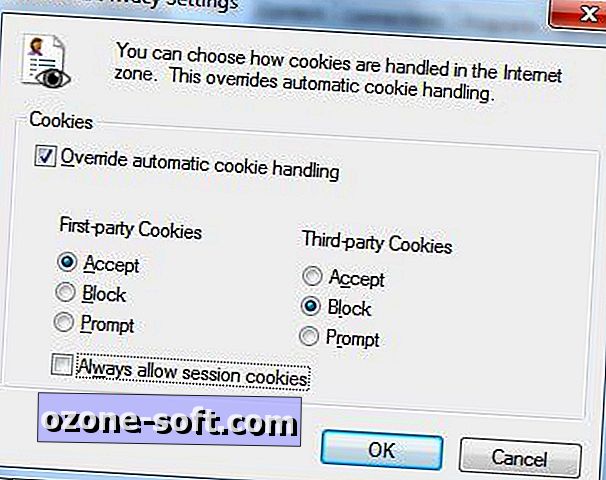
Για να διαγράψετε τα cookies κατά την έξοδο στον Firefox, κάντε κλικ στο Εργαλεία> Επιλογές> Απόρρητο (πατήστε το πλήκτρο Alt εάν το τυπικό μενού δεν είναι ορατό). Ελέγξτε "Εκκαθάριση ιστορικού όταν ο Firefox κλείνει", κάντε κλικ στο κουμπί Ρυθμίσεις στα δεξιά και επιλέξτε τα Cookies και άλλες κατηγορίες ιστορικού που θέλετε να διαγράψετε αυτόματα όταν κλείνει το πρόγραμμα περιήγησης.
(Σε αυτό το σημείο, είμαι υποχρεωμένος να αναφέρω για πολλοστή φορά το δωρεάν πρόσθετο BetterPrivacy για τον Firefox, το οποίο καθιστά εύκολο να διατηρήσετε χρήσιμα LSOs από αξιόπιστους ιστότοπους και να διαγράψετε όλα τα άλλα, μεταξύ άλλων επιλογών).
Μπορείτε να διαγράψετε cookies όποτε κλείνει το Google Chrome πληκτρολογώντας τα παρακάτω στη γραμμή διευθύνσεων και πατώντας Enter:
chrome: // chrome / settings / content
Ελέγξτε "Διατήρηση τοπικών δεδομένων μόνο μέχρι να κλείσω το πρόγραμμα περιήγησής μου". Μπορείτε επίσης να επιλέξετε "Αποκλεισμός cookie τρίτων κατασκευαστών και δεδομένων ιστότοπου" για να αποτρέψετε καθόλου τη χρήση των cookie τρίτων. Κάντε κλικ στο OK για έξοδο από το παράθυρο διαλόγου ρυθμίσεων.
Σχετικές ιστορίες
- Το PrivacyFix βοηθά στην προστασία του απορρήτου σας στο Web
- Το Facebook επαναφέρει τον διακανονισμό της ιδιωτικής ζωής, προσφέρει μετρητά στους χρήστες
- Ο λογαριασμός απορρήτου απαιτεί ένταλμα αναζήτησης για ηλεκτρονικό ταχυδρομείο, παρακολούθηση κυττάρων
Το Safari δεν σας αφήνει να διαγράψετε αυτόματα τα cookie κατά την έξοδο, αλλά μπορείτε να αποκλείσετε τα cookie τρίτων και να ζητήσετε από τους ιστότοπους να μην σας παρακολουθούν, κάνοντας κλικ στο Αρχείο> Προτιμήσεις> Απόρρητο και ελέγξτε και τις δύο επιλογές.
Η Eva Galperin του ιδρύματος Electronic Frontier Foundation περιγράφει στο ιστολόγιο του DeepLinks πώς να ενεργοποιήσει το "do not track" στο Safari, τον Internet Explorer 9, τον Firefox και το Google Chrome.
Η απόφαση της Microsoft να ενεργοποιήσει από προεπιλογή το "δεν παρακολουθεί" στο IE 9, οι διαφημιζόμενοι σε απευθείας σύνδεση διαφημίζουν φρικτά, όπως ανέφερε χθες ο The New York Times, Natasha Singer. Όπως εξηγεί ο Singer, η Digital Advertising Alliance προωθεί το δικό της σύστημα για να αποκλείσει την παρακολούθηση ιστού. Ωστόσο, αυτό πλήττει πολλούς πολιτικούς και αναλυτές, επιτρέποντας στην αλεπού να διαφυλάξει το ορνιθώνα.
Απενεργοποιήστε τα cookie Flash και ενεργοποιήστε τη δυνατότητα αναπαραγωγής κλικ στο Chrome
Ο αποκλεισμός των cookies πρώτου μέρους καθιστά τις περισσότερες από τις δημοφιλείς τοποθεσίες του Web ακατάληπτες. Ομοίως, πολλές υπηρεσίες Ιστού μεγάλου ονόματος βασίζονται στα cookie Flash για να λειτουργούν σωστά. Η σελίδα ρυθμίσεων του Flash Player της Adobe σάς επιτρέπει να αποκλείσετε όλα τα LSO ή να επιλέξετε τα cookie Flash που θέλετε να αποθηκεύσετε τοπικά.
Επιλέξτε την καρτέλα "Ρυθμίσεις αποθήκευσης" (η δεύτερη από τα αριστερά) και καταργήστε την επιλογή "Να επιτρέπεται η αποθήκευση δεδομένων στον υπολογιστή σας από το περιεχόμενο Flash τρίτου μέρους". Σύρετε το στοιχείο ελέγχου δίσκου στο 0 για να αποφύγετε την τοπική αποθήκευση του περιεχομένου Flash.
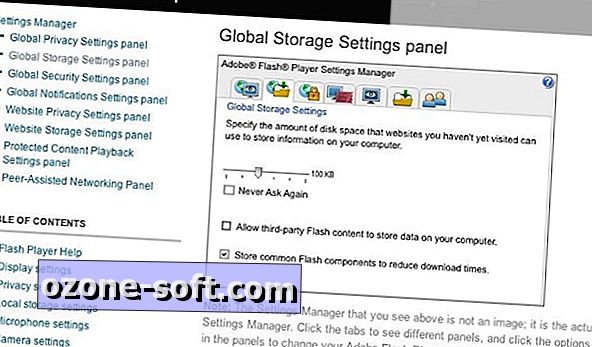
Οι χρήστες των Windows μπορούν να αποκλείσουν περιεχόμενο Flash από τρίτους μέσω των ρυθμίσεων στο applet του Πίνακα Ελέγχου του Flash Player. Στα Windows 7, κάντε κλικ στο Έναρξη> Πίνακας Ελέγχου ή πατήστε το πλήκτρο Windows, πληκτρολογήστε τον πίνακα ελέγχου και πατήστε Enter. (Αλλάξτε την προβολή σε μικρά εικονίδια, εάν είναι απαραίτητο.) Κάντε κλικ στο στοιχείο Flash Player για να ανοίξετε τις επιλογές Flash.
Στην καρτέλα Αποθήκευση του Διαχειριστή ρυθμίσεων του Flash Player, επιλέξτε "Αποκλεισμός όλων των ιστότοπων από την αποθήκευση πληροφοριών σε αυτόν τον υπολογιστή".
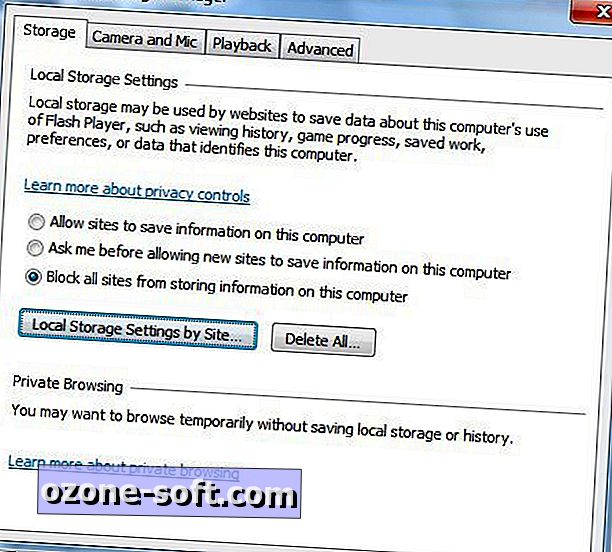
Για να διαγράψετε όλο το αποθηκευμένο περιεχόμενο Flash, κάντε κλικ στην καρτέλα Για προχωρημένους και επιλέξτε Διαγραφή όλων στο στοιχείο Δεδομένα και ρυθμίσεις περιήγησης.
Βεβαιωθείτε ότι δεν αποθηκεύεται τοπικό περιεχόμενο Flash με την επίσκεψη αυτής της τοποθεσίας στην Εξερεύνηση των Windows:
C: \ Χρήστες \ [όνομα προφίλ] \ AppData \ Περιαγωγή \ Macromedia \ Flash Player \
Το περιεχόμενο Flash αποθηκεύεται σε αυτές τις δύο θέσεις στο Mac OS X:
Βιβλιοθήκη / Προτιμήσεις / Macromedia / Flash Player / # SharedObjects
Βιβλιοθήκη / Προτιμήσεις / Macromedia / Flash Player / macromedia.com / support / flashplayer / sys /
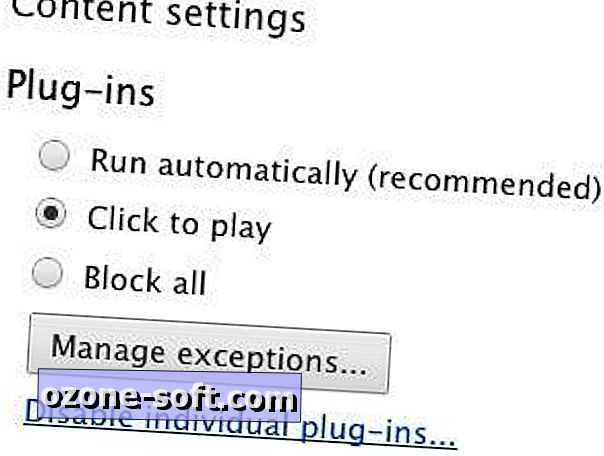
Η λειτουργία "κλικ-για-αναπαραγωγή" του Google Chrome σάς επιτρέπει να αποτρέψετε την εμφάνιση του Flash και άλλων προσθηκών, μέχρι να χορηγήσετε την άδεια. Εισάγετε την ακόλουθη γραμμή στη γραμμή διευθύνσεων και πατήστε Enter:
chrome: // chrome / settings / content
Μεταβείτε στις "Προσθήκες", επιλέξτε "Κάντε κλικ για αναπαραγωγή" και κάντε κλικ στο OK.
Κλείστε το IE, το Firefox, το Chrome και το Safari
Όπως σημειώσαμε παραπάνω, πολλές από τις προχωρημένες ρυθμίσεις ασφαλείας στα προγράμματα περιήγησης εμποδίζουν τη φόρτωση ιστοσελίδων και τη λειτουργία τους ως προγραμματιστές τοποθεσίας. Για παράδειγμα, το κλείδωμα του ActiveX στον Internet Explorer θα αποτρέψει την αναπαραγωγή βίντεο και κινούμενων εικόνων. Αν διαπιστώσετε ότι αυτές οι αλλαγές βλάπτουν την περιήγησή σας χωρίς λόγο, επαναφέρετε τις προεπιλογές.
Προσπαθώντας να κατανοήσουμε τις διάφορες ζώνες ασφαλείας του Internet Explorer είναι σαν να αποκρυπτογραφούμε ιερογλυφικά. Ο ιστότοπος υποστήριξης της Microsoft προσφέρει μια εξήγηση για τους οικιακούς χρήστες που είναι τόσο σαφής όσο και η λάσπη. Το άρθρο ολοκληρώνεται με μια μακρά ενότητα που προορίζεται για τους "προχωρημένους χρήστες και διαχειριστές" που περιγράφει προσαρμοσμένες ρυθμίσεις.
Αν προτιμάτε να μην περάσετε μισή μέρα με τις οδηγίες προσαρμογής της Microsoft, μπορείτε να βελτιώσετε την ασφάλεια του IE ελέγχοντας αυτές τις τρεις ρυθμίσεις:
1) Κάντε κλικ στην επιλογή Εργαλεία> Επιλογές Internet> Ασφάλεια και βεβαιωθείτε ότι ο ρυθμιστής ολίσθησης έχει ρυθμιστεί σε μεσαίου ύψους.
2) Κάντε κλικ στην καρτέλα Για προχωρημένους και, στη συνέχεια, μεταβείτε στην επιλογή και επιλέξτε Ενεργοποίηση φίλτρου SmartScreen.
3) Κάντε κλικ στην επιλογή Απόρρητο και επιλέξτε "Ποτέ μην επιτρέπετε στους ιστότοπους να ζητούν τη φυσική σας τοποθεσία".
Για να το αναπαράγετε, κάντε κλικ στην επιλογή Εργαλεία> Ασφάλεια> φιλτράρισμα ActiveX. Όπως σημειώθηκε παραπάνω, αυτή η ρύθμιση αποτρέπει την αναπαραγωγή Flash και άλλου ενεργού περιεχομένου, εκτός αν το επιτρέπετε. Το Microsoft IEBlog εξηγεί πώς λειτουργεί το φιλτράρισμα ActiveX.
Εκτός από την εγκατάσταση του πρόσθετου BetterPrivacy που ανέφερα προηγουμένως, οι χρήστες του Firefox μπορούν να βελτιώσουν την ασφάλειά τους διασφαλίζοντας ότι έχει επιλεγεί η επιλογή "Tell Web Sites I do not want to track". Αυτή η επιλογή βρίσκεται στην κορυφή της καρτέλας Απόρρητο στο παράθυρο διαλόγου Επιλογές Firefox.
Για να βελτιώσετε την ασφάλεια στο Google Chrome, ανοίξτε το παράθυρο διαλόγου Ρυθμίσεις πληκτρολογώντας αυτή τη γραμμή στη γραμμή διευθύνσεων και πατώντας Enter:
chrome: // chrome / settings
Κάντε κλικ στην επιλογή "Εμφάνιση σύνθετων ρυθμίσεων" στο κάτω μέρος της σελίδας και καταργήστε την επιλογή δύο επιλογών στην ενότητα Απόρρητο: "Χρησιμοποιήστε μια υπηρεσία πρόβλεψης για να βοηθήσετε στην ολοκλήρωση αναζητήσεων και διευθύνσεων URL που πληκτρολογήσατε στη γραμμή διευθύνσεων" και "Προβλέψτε δράσεις δικτύου για τη βελτίωση της απόδοσης φόρτωσης σελίδας".
Για να ανοίξετε τις ρυθμίσεις ασφαλείας του Safari, κάντε κλικ στο Safari> Προτιμήσεις> Ασφάλεια. Καταργήστε την επιλογή "Ενεργοποίηση προσθηκών", "Ενεργοποίηση Java" και "Ενεργοποίηση JavaScript" για να εμποδίσετε τους ιστότοπους να εκτελούν ενεργό περιεχόμενο μέχρι να το επιτρέψετε. Κάντε κλικ στην καρτέλα "Απόρρητο" και επιλέξτε "Ζητήστε από τους ιστότοπους να μην με παρακολουθούν".
Σημειώστε ότι και τα τέσσερα προγράμματα περιήγησης έχουν μια μορφή "ιδιωτικής περιήγησης" που υπόσχεται να μην καταγράφει τις δραστηριότητές σας στον ιστό, αλλά με πολλούς τρόπους ο συγκεκριμένος τρόπος λειτουργίας είναι εσφαλμένος, επειδή οι ιστότοποι είναι ακόμα σε θέση να σας αναγνωρίσουν. Η λειτουργία ιδιωτικού απορρήτου απομακρύνει απλώς τα ίχνη της πλοήγησής σας από τον δικό σας υπολογιστή, όχι από το δικό τους.
Αποκτήστε μια βαθμολογία απορρήτου για το προφίλ σας στο Facebook
Μια από τις συμβουλές του πενταετούς ελέγχου της ιδιωτικότητας του Facebook για τον περασμένο Ιούλιο εξήγησε πώς μπορείτε να δείτε το προφίλ σας στο Facebook, όπως το βλέπει το κοινό. Δύο δωρεάν υπηρεσίες προσφέρουν τη σάρωση του προφίλ σας και τη δημιουργία αξιολόγησης προσωπικών δεδομένων.
Στη σελίδα ελέγχου ιδιωτικού απορρήτου, συνδέεστε στο λογαριασμό σας στο Facebook για να δείτε τη βαθμολογία απορρήτου του προφίλ σας σε μια κλίμακα από 1 έως 21. Ο έλεγχος εμφανίζει τις δημόσιες πληροφορίες στο προφίλ, οι οποίες μπορεί να περιλαμβάνουν το όνομά σας, την τοποθεσία, τη ζώνη ώρας, την κατάσταση της σχέσης, τα γενέθλια, τη γενέτειρά, τον εργοδότη, τα σχολεία και το φύλο. Εμφανίζονται επίσης τα ονόματα των φίλων σας και οι εκτεθειμένες αναρτήσεις τοίχου, ειδησεογραφικά στοιχεία, συμπαθήματα, εκδηλώσεις, ομάδες και άλλες δραστηριότητες.
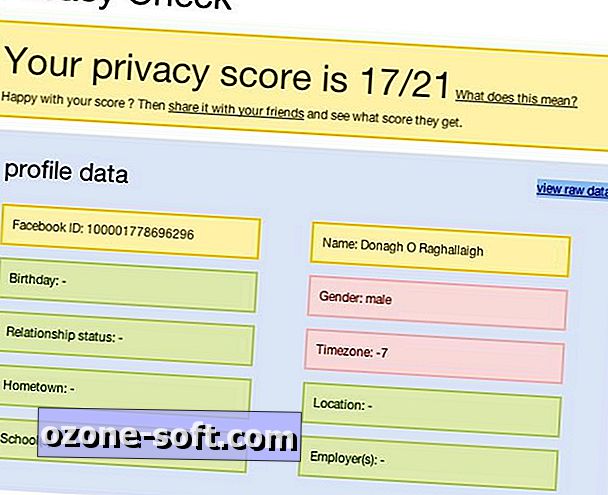
Στο προφίλ του Προφίλ, μπορείτε είτε να συνδεθείτε στο λογαριασμό σας στο Facebook για να αξιολογήσετε το απόρρητό του, είτε να επικολλήσετε τη διεύθυνση URL του προφίλ σε ένα πλαίσιο κειμένου στη σελίδα και να κάνετε κλικ στην επιλογή Έλεγχος προφίλ. Ο ιστότοπος δημιουργεί μια βαθμολογία απορρήτου από μία ("εκτεθειμένη") έως 10 ("ασφαλής") και παραθέτει τις δημόσιες πληροφορίες στο προφίλ, συμπεριλαμβανομένης της εικόνας προφίλ.
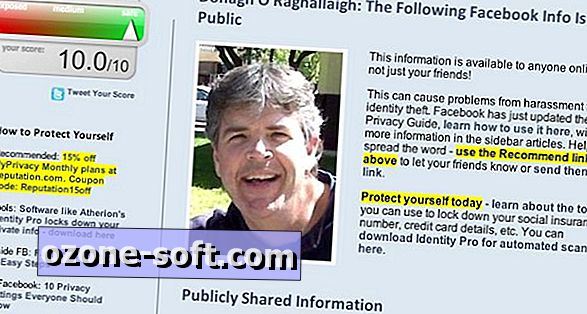
Περιέργως, η δοκιμή του Privacy Check έδειξε πολύ περισσότερες πληροφορίες στο δοκιμαστικό προφίλ μου στο Facebook από τη σάρωση του προφίλ του Προφίλ, αλλά δεν εμφάνισε την εικόνα προφίλ, η οποία ήταν η μόνη δημόσια πληροφορία (εκτός από το όνομα λογαριασμού) που ανιχνεύτηκε από το Προφίλ Παρακολούθησης. Αυτό μπορεί να υποδηλώνει ότι χρησιμοποιείτε και τις δύο δωρεάν υπηρεσίες για να ελέγξετε την ιδιωτικότητα του προφίλ σας στο Facebook. Αλλά αν πρόκειται να χρησιμοποιήσετε μόνο ένα, πηγαίνετε με το Check Privacy.







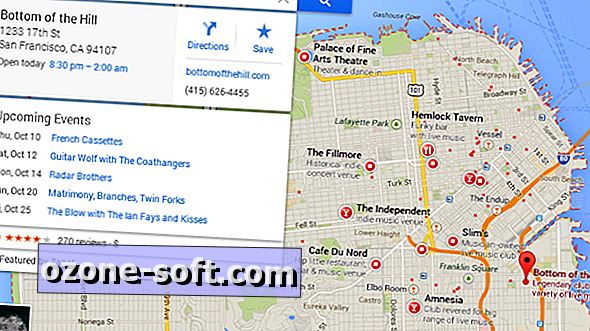

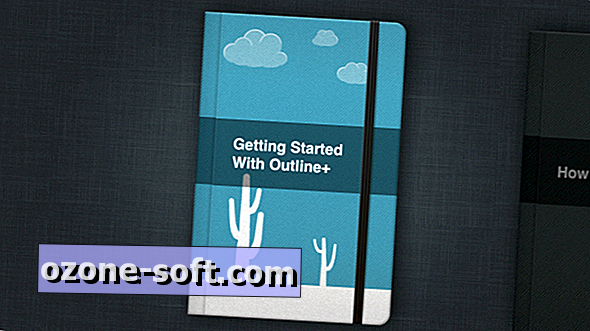
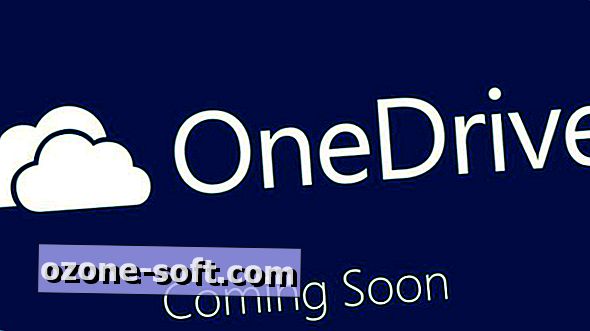


Αφήστε Το Σχόλιό Σας